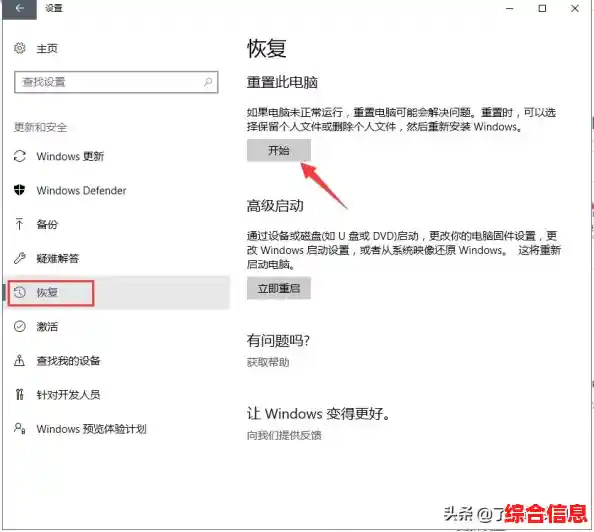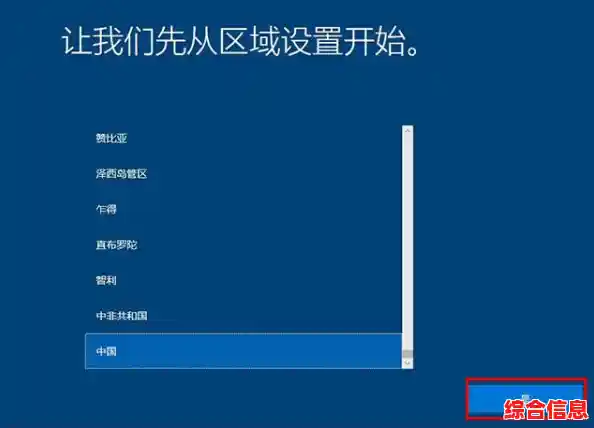电脑用久了,难免会变得卡顿、出现各种莫名其妙的问题,或者你打算把它卖掉、送人,这时候,最彻底的方法就是把它恢复到刚买来时的状态,也就是我们常说的“恢复出厂设置”,这件事听起来好像很专业,但其实只要跟着步骤来,你自己也能轻松完成,下面我就用最直白的话,把几种常见情况下的步骤和需要注意的重要技巧告诉你。
重要提示:恢复出厂设置前,你必须做的头等大事——备份数据!
这是最重要、最不能跳过的一步!恢复出厂设置会清空电脑C盘(系统盘)的所有东西,包括你的桌面文件、下载文件夹、文档、图片、音乐等,如果你有重要的工作文件、珍贵的照片、聊天记录等放在C盘,一定要先拷贝出来。
备份技巧:
- 使用移动硬盘或大容量U盘:这是最直接的方法,把C盘里“桌面”、“文档”、“图片”、“下载”这几个文件夹仔细检查一遍,把需要的东西复制到移动硬盘里。
- 利用网盘:如果文件不大,可以上传到百度网盘、阿里云盘等网络存储空间。
- 别忘了软件设置和账号:记住你常用软件的登录账号和密码,一些软件(如浏览器)的收藏夹、聊天软件的聊天记录,可以查找一下软件自带的“备份与恢复”功能,把它们也备份好。
第一部分:Windows 10/11 电脑恢复出厂设置步骤(最常见情况)
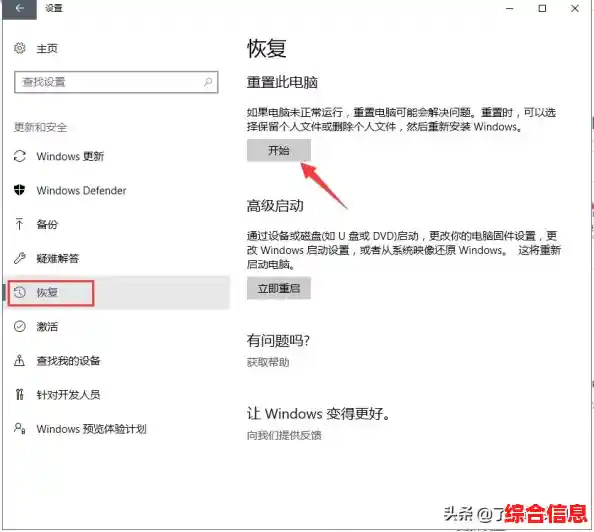
现在大多数电脑都是Windows 10或11系统,微软把这个功能做得很方便。
- 打开设置:点击屏幕左下角的“开始”菜单(那个Windows图标),然后点击“设置”(那个齿轮状的图标)。
- 进入恢复选项:在设置窗口里,找到并点击“更新和安全”(Win10)或“系统”(Win11),然后在左侧的菜单栏里找到“恢复”选项并点击它。
- 初始化电脑:你会看到“重置此电脑”的选项,点击下方的“开始”按钮。
- 选择重置方式:这时会给你两个选择:
- 保留我的文件:这个选项会删除你安装的所有应用程序和设置(比如浏览器设置、个性化设置),但会保留你存储在C盘的个人文件(如文档、图片),如果你的问题只是软件冲突,可以试试这个,但它不一定能解决所有问题。
- 删除所有内容:这是真正的“恢复出厂设置”,它会清除C盘所有个人文件、应用和设置,让系统变得像新电脑一样,如果你要彻底清空电脑,或者解决很顽固的系统问题,就选这个。
- 选择如何重装:通常还会让你选择“云下载”或“本地重新安装”。
- 云下载:会从微软服务器下载一个全新的Windows系统来安装,效果最好,但需要保证电脑在重置过程中网络稳定且速度较快,耗时较长。
- 本地重新安装:使用电脑本身隐藏分区里的系统文件进行重置,速度更快,不需要网络,如果你的电脑出厂自带正版系统,用这个一般没问题。
- 确认并开始:根据你的选择,系统会最后列出将要进行的操作让你确认,仔细看一遍,确认无误后点击“重置”,然后电脑就会自动重启,并开始漫长的重置过程,期间可能会重启好几次,你只需要耐心等待,千万不要强行关机。
第二部分:如果电脑已经卡到进不去系统了怎么办?
有时候电脑问题太严重,连正常开机进入桌面都做不到,别急,还有办法。
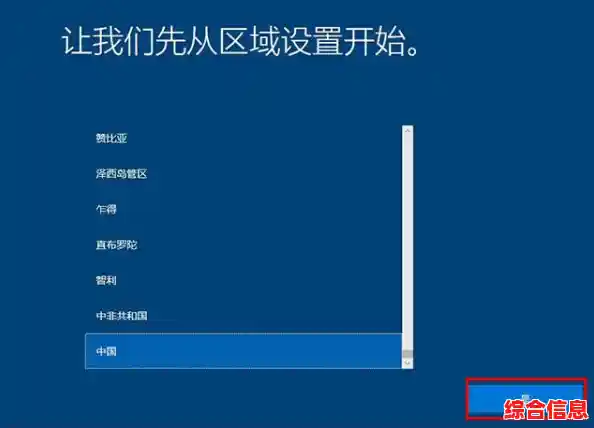
- 强制开机进入恢复环境:在电脑启动时(看到品牌Logo界面),立即长按电源键强制关机关闭,重复这个操作2到3次(开机 -> 强制关机 -> 开机 -> 强制关机),第三次开机时,系统会检测到启动失败,自动进入“自动修复”界面。
- 选择高级选项:在自动修复界面,点击“高级选项”。
- 选择疑难解答:进入蓝色菜单后,选择“疑难解答”。
- 选择重置此电脑:接下来你就会看到和上面步骤中类似的“重置此电脑”选项了,之后的步骤就和第一部分一样了。
第三部分:苹果Mac电脑恢复出厂设置步骤(大致流程)
Mac电脑的操作系统是macOS,步骤有所不同。
- 备份:使用苹果自带的“时间机器”(Time Machine)功能将整个系统备份到外接硬盘上,这是最完整的备份方式。
- 退出一切:开机进入系统,打开“系统偏好设置”(或“系统设置”),点击“苹果ID”,退出登录,同时退出iCloud、iMessage等所有关联账号。
- 重启进入恢复模式:
- Apple Silicon芯片(M1/M2芯片)的Mac:完全关机,然后长按电源键直到出现启动选项,选择“选项”,然后点击“继续”。
- Intel芯片的Mac:开机后立即长按
Command (⌘) + R 键,直到看到苹果Logo或地球旋转图标。
- 抹掉磁盘:在恢复模式的实用工具菜单中,选择“磁盘工具”,在左边栏选择名为“Macintosh HD”或类似名称的主硬盘,点击顶部的“抹掉”按钮,格式选择“APFS”,方案选“GUID分区图”,然后点“抹掉”,完成后退出磁盘工具。
- 重新安装macOS:回到实用工具主菜单,选择“重新安装macOS”,然后按照提示操作即可,这会下载并安装一个全新的系统。
实用技巧与最后提醒
- 插上电源:无论是笔记本还是台式机,在整个重置过程中,务必确保电脑连接了电源适配器,防止中途断电导致系统损坏。
- 预留足够时间:重置过程短则半小时,长则数小时,请安排在你不急用电脑的时候进行。
- 恢复后第一件事:重置完成后,就像设置新电脑一样,需要一步步进行区域设置、连接Wi-Fi、登录微软账户或苹果ID等,登录后,系统可能会自动帮你重新安装一些之前就激活过的软件或驱动。
- 重装常用软件:再从官网重新下载安装你需要的浏览器、办公软件、聊天工具等,并把之前备份的个人文件拷贝回电脑。
希望这份详细的指南能帮你顺利地把电脑恢复如新!